WPS表格排序怎麼操作
- 王林轉載
- 2024-03-20 12:13:251921瀏覽
php小編香蕉為您介紹WPS表格中排序操作方法。在WPS表格中,排序是常用的功能,能夠幫助使用者快速整理資料。透過簡單的操作,您可以按照指定的列進行升序或降序排序,使資料更加清晰有序。接下來,讓我們一起了解如何在WPS表格中輕鬆進行排序操作吧!
1.首先,我們需要把進行排序的表格在WPS中開啟。
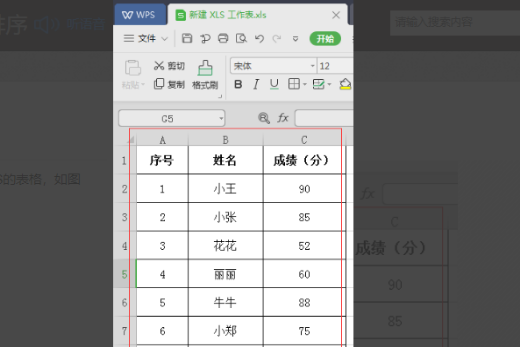
2.然後,需要找到表格上方的數據,(如圖紅色圈出部分所示)。
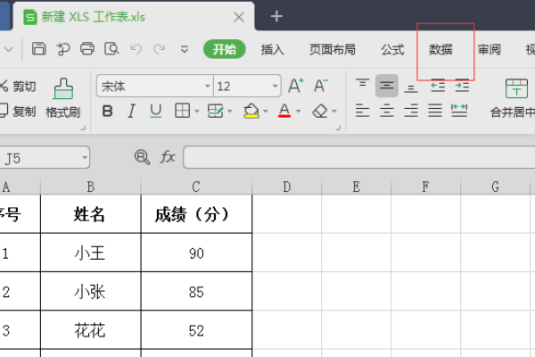
3.接下來,需要點選數據,裡邊就會找到【排序】,(如圖紅色部分所示)。
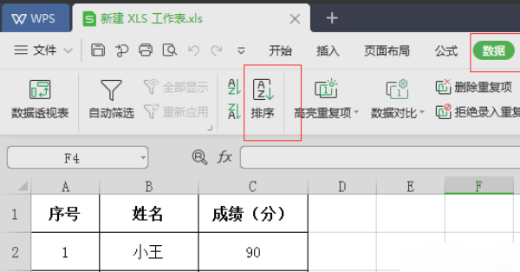
4.接下來,需要選取整張表格,(如圖所示)。
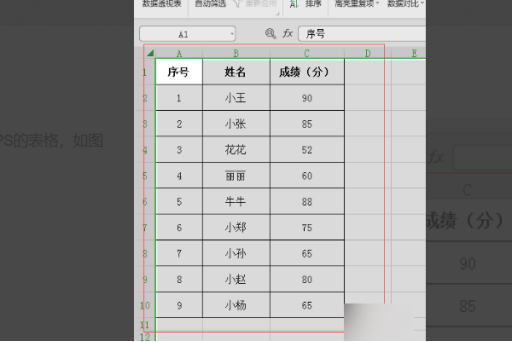
5.點擊排序,出現下圖表格,在主要關鍵字裡面選擇成績,排序依據下面選擇數值,次序下面選擇降序,(如圖紅色部分所示)。
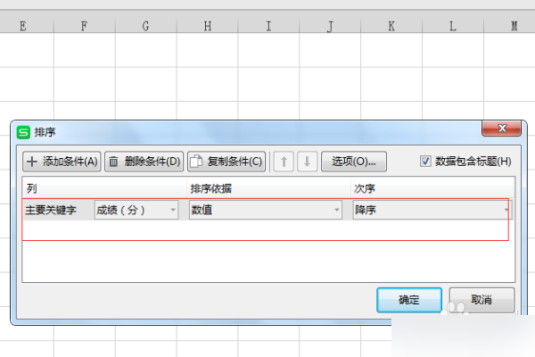
6.最後,點擊確定,就可以看到成績這一列的資料已經按照降序的方式自動排序完成了,(如圖所示)。
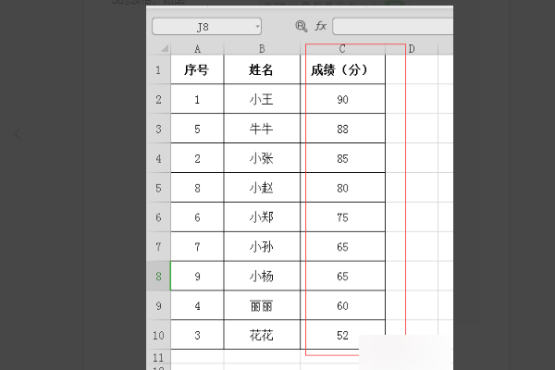
以上6步驟操作方法就是WPS表格排序的操作方法,小夥伴們按部就班的去操作,在利用課下的時間反覆重複操作幾次,就會熟練的掌握了,這樣使用起來就會很輕鬆。最後,希望以上的操作步驟可以幫你!
以上是WPS表格排序怎麼操作的詳細內容。更多資訊請關注PHP中文網其他相關文章!
陳述:
本文轉載於:huke88.com。如有侵權,請聯絡admin@php.cn刪除
上一篇:雨巷ppt等詩歌類型如何製作下一篇:雨巷ppt等詩歌類型如何製作

